Nhiều người dùng, đặc biệt là các game thủ, quan tâm đến tốc độ mạng. Đôi khi mạng nhanh đáp ứng được nhu cầu làm việc và giải trí một cách trơn tru, nhưng nếu mạng chậm, người dùng dễ gặp phải những tình huống dở khóc dở cười. Vì vậy, việc kiểm tra tốc độ mạng thực tế của gói cước từ các nhà mạng thường xuyên là cách hữu hiệu để người dùng quản lý cũng như sớm có biện pháp cải thiện trong trường hợp mạng chậm.
Cách đơn giản nhất được nhiều người dùng sử dụng là kiểm tra qua các website chuyên cung cấp dịch vụ này như www.speedcheck.org, Speedtest.net, Speed.Io,… Tuy nhiên, cũng có không ít người dùng lại chọn kiểm tra bằng cách thủ công trên chính máy tính của mình.
Cách 1: Kiểm tra tốc độ Internet trên Windows

Bước 1: Cần chắc chắn rằng máy đã được kết nối với router. Để kểm tra tốc độ Internet trên máy tính Windows, người dùng cần kết nối máy tính với router thông qua cáp Ethernet.
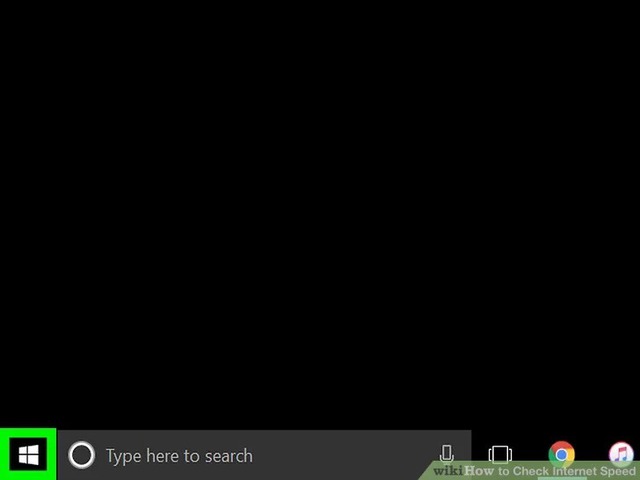
Bước 2: Nhấn biểu tượng Start nằm bên góc trái màn hình.
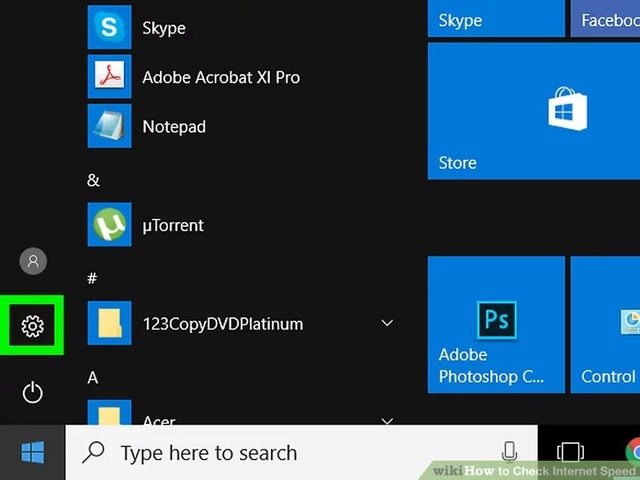
Bước 3: Click vào biểu tượng bánh răng ở dưới góc phải cửa sổ Start.
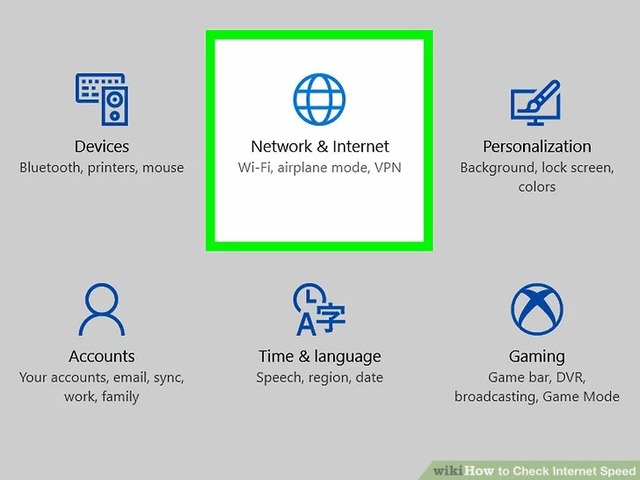
Bước 4: Click Network & Internet năm ở hàng đầu tiên trong bảng chọn Settings.
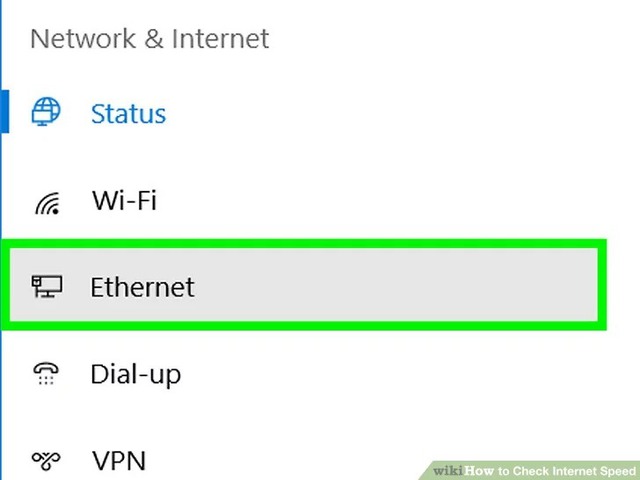
Bước 5: Click Ethernet để mở phần cài đặt Ethernet.
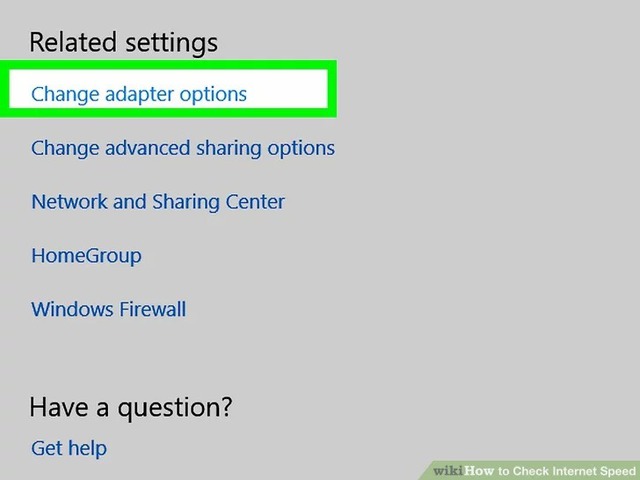
Bước 6: Click Change adapter options.
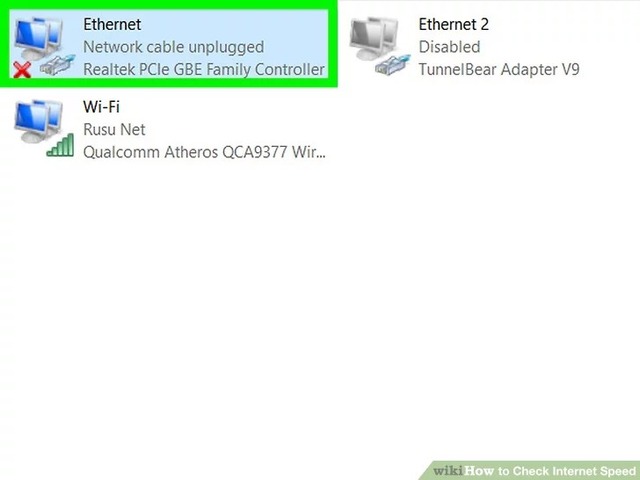
Bước 7: Click đúp vào kết nối Ethernet.

Bước 8: Theo dõi "Speed". Con số hiển thị ở dòng này sẽ thể hiện tốc độ kết nối giữa máy tính và router của người dùng.
Cách 2: Kiểm tra tốc độ Internet trên Mac

Bước 1: Kết nối máy tính với router bằng cáp Ethernet.
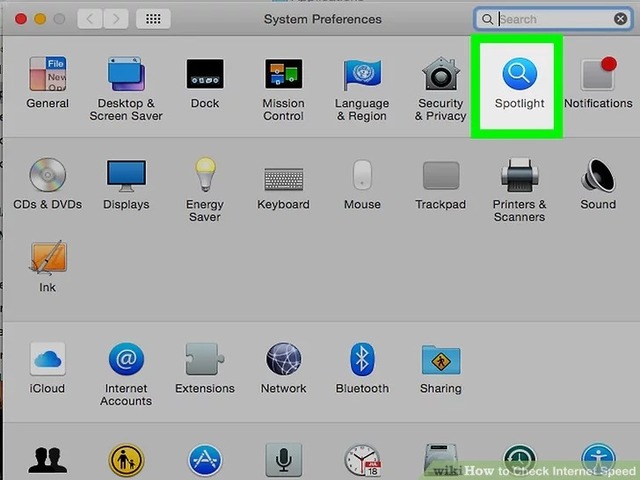
Bước 2: Mở Spotlight ở trên góc phải màn hình.
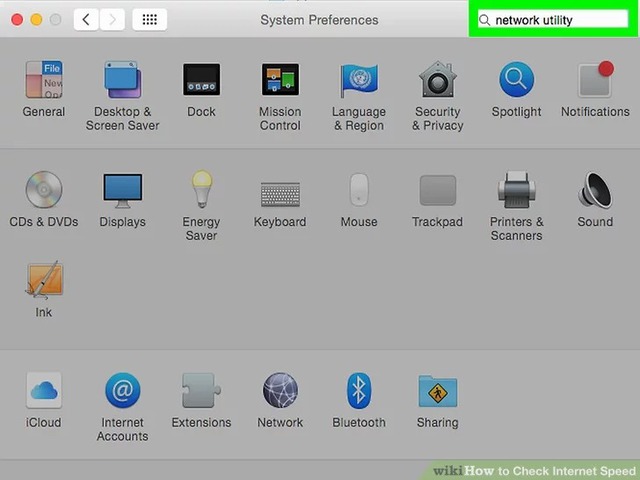
Bước 3: Gõ "network utility" vào Spotlight và nhấn nút Return để mở ứng dụng Network Utility.
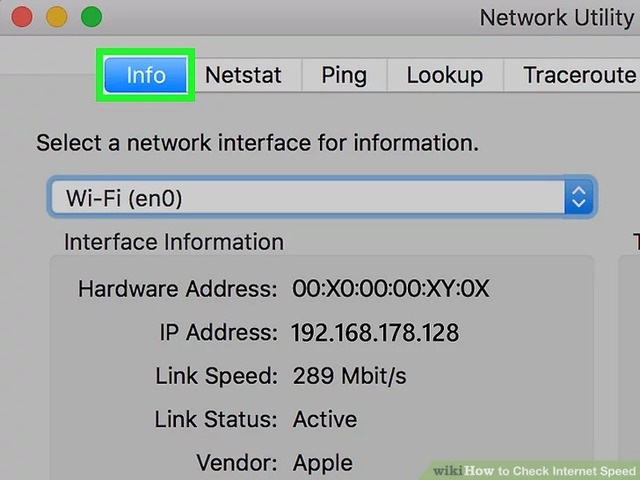
Bước 4: Mở tab Info.

Bước 5: Chọn Kết nối Ethernet. Click vào hộp thoại phía dưới có tiêu đề "Select a network interface for information", sau đó chọn tên kết nối Ethernet.
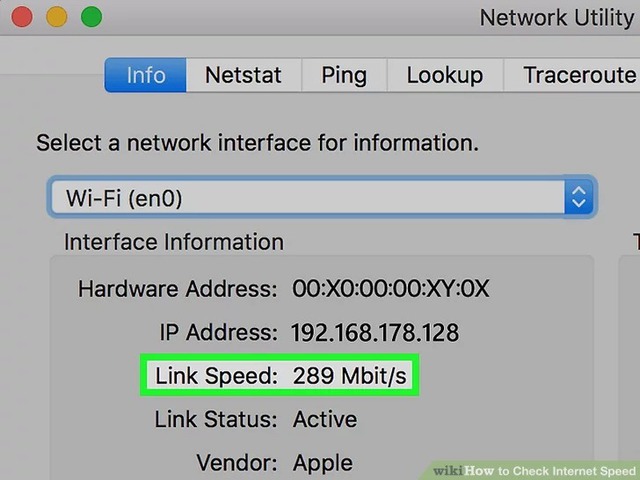
Bước 6: Nhìn con số bên cạnh "Link Speed", đây chính là tốc độ kết nối giữa máy tính với router.
Hai cách kiểm tra trên đều có thể sử dụng để người dùng tự kiểm tra tốc độ mạng internet FPT, VNPT hoặc Viettel của mình. Tuy nhiên, nhược điểm của hai cách trên là đòi hỏi nhiều thao tác lẫn thời gian, đặc biệt khó khăn với người dùng chưa thành thạo cách kiểm tra, truy cập các tiện ích mạng, tiện ích máy tính. Vì thế, nhiều website hướng dẫn thủ thuật máy tính như wikihow.com, cnbc.com hay att.com đều hướng dẫn người dùng sử dụng các website kiểm tra online.
Một số website kiểm tra tốc độ mạng internet miễn phí:
www.speedcheck.org

Speedcheck là website phổ biến nhất, được nhiều người dùng đánh giá cao nhờ những ưu điểm như nhanh, miễn phí, tính chính xác cao và có hỗ trợ nhiều ngôn ngữ. Ngoài ra, website cũng cung cấp bài viết phân tích, hướng dẫn tương đối đầy đủ các vấn đề liên quan đến kiểm tra và cải thiện tốc độ mạng internet.
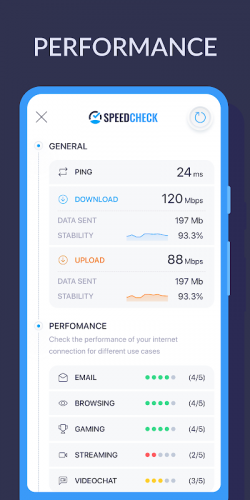
Bandwidthplace.com
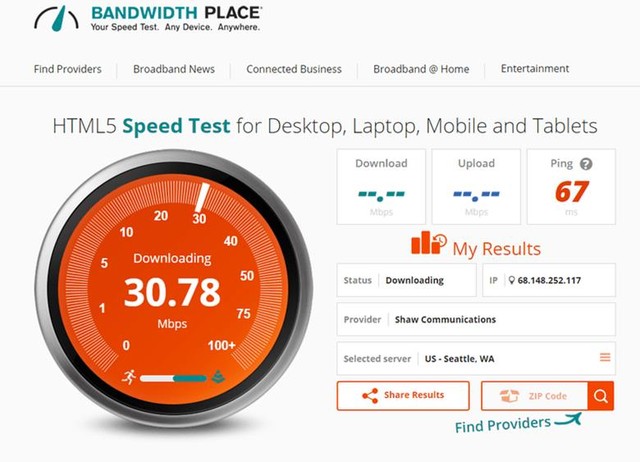
Cũng giống như Speedcheck.org, bandwithplace.com cho phép người dùng kiểm tra tốc độ kết nối mạng của máy tính, laptop,…Ưu điểm của website là thời gian kiểm tra tốc độ nhanh, cung cấp chi tiết địa chỉ IP, tốc độ tải xuống cũng như tải lên. Tuy nhiên, website cũng khá bất tiện khi cần người dùng thiết lập máy chủ cũng như vị trí chính xác. Ngoài ra, website hiện chưa hỗ trợ giao diện tiếng Việt.
Testmy.net
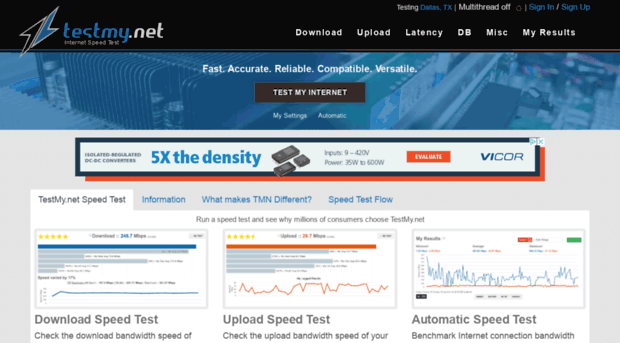
Một trang web khác hoạt động tương tự www.speedcheck.org. Testmy.net gồm 3 bài kiểm tra tốc độ khác nhau là tốc độ tải lên, tốc độ tải tự động và tốc độ tải về. Website thích hợp với những trường hợp tốc độ kết nối thường xuyên bị lỗi, bị chậm. Nhược điểm của website là bài test đòi hỏi phải tải xuống cái file lên đến 200MB, tràn lan quảng cáo và các thông tin khá chung chung.
Speakeasy.net
Dù được đánh giá là website kiểm tra tốc độ internet lý tưởng, nhưng nhược điểm lớn nhất của speakeasy.net là nó được thiết kế thuận tiện cho những người dùng sinh sống ở Mỹ. Với người dùng nước ngoài, website hoạt động khá rắc rối và đòi hỏi nhiều thơi gian hơn.
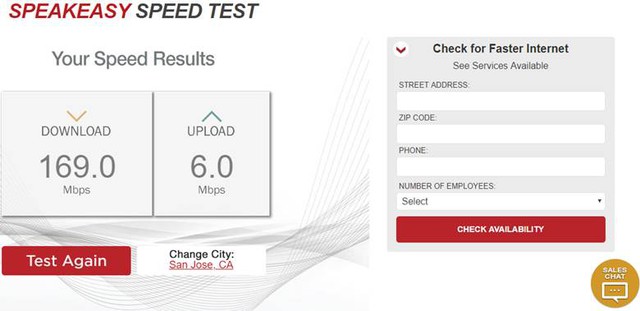
Trên đây là 3 cách giúp kiểm tra tốc độ kết nối internet dành cho máy tính của người dùng kèm các website kiểm tra miễn phí. Ngoài ra, người dùng còn có thể sử dụng dịch vụ kiểm tra tốc độ mạng Google Search do Google cung cấp.










